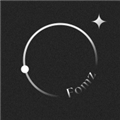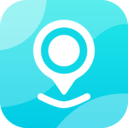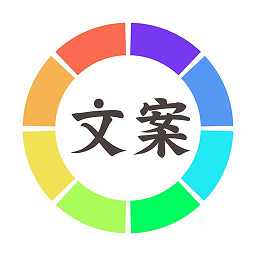win10网页打不开的解决办法
2025-08-20 16:38:26来源:hsysdianji编辑:佚名
为什么 Win10 网页打不开及解决方法
在使用 Win10 系统时,网页打不开是一个常见且让人困扰的问题。以下为您详细介绍可能导致 Win10 网页打不开的原因以及相应的解决方法。
一、网络连接问题
(一)可能原因
1. 网线松动或损坏:如果您使用的是有线网络,网线松动会导致网络连接中断,从而无法打开网页。网线长时间使用或受到外力拉扯等也可能损坏。
2. WiFi 连接问题:对于无线网络,WiFi 密码错误、信号弱、路由器故障等都可能导致连接不稳定或无法连接,进而影响网页访问。
3. 网络配置错误:例如 IP 地址设置不正确、DNS 服务器配置有误等,会使计算机无法正常与网络通信。
(二)解决方法
1. 检查网线:查看网线两端是否插好,如有松动重新插拔。若网线损坏,尝试更换网线。
2. 排查 WiFi 问题:确认 WiFi 密码输入正确,靠近路由器以增强信号。尝试重启路由器,等待几分钟后再连接上网页。
3. 检查网络配置:
- 有线网络:右键点击任务栏中的网络图标,选择“打开网络和 Internet 设置”,点击“以太网”,选择当前连接的网络,点击“属性”,找到“Internet 协议版本 4 (TCP/IPv4)”,选择“自动获得 IP 地址”和“自动获得 DNS 服务器地址”,然后点击“确定”保存设置。
- 无线网络:同样右键点击任务栏网络图标,选择“打开网络和 Internet 设置”,点击“WiFi”,选择当前连接的网络,点击“属性”,进行与有线网络类似的 IP 和 DNS 设置。另外,还可以尝试在命令提示符中输入“ipconfig /flushdns”命令来刷新 DNS 缓存。
二、浏览器问题
(一)可能原因
1. 浏览器设置错误:如代理服务器设置不正确、阻止了弹出窗口或脚本等,会影响网页的正常加载。
2. 浏览器缓存过多:大量的缓存文件可能导致网页加载缓慢甚至无法打开。
3. 浏览器插件冲突:某些安装的插件可能与浏览器不兼容,干扰了网页的加载。
(二)解决方法
1. 检查浏览器设置:
- 以常见的 Chrome 浏览器为例,点击右上角的三个点,选择“设置”,在左侧找到“网络”,查看代理服务器设置是否正确,如有误可进行修改。同时,在“隐私和安全”中检查弹出窗口和脚本的设置。
- 对于 Firefox 浏览器,点击菜单按钮,选择“选项”,在“常规”选项卡中找到“网络设置”,确保没有设置不恰当的代理。
2. 清理浏览器缓存:
- Chrome 浏览器:点击右上角三个点,选择“更多工具”,然后点击“清除浏览数据”,选择要清除的时间范围和数据类型,点击“清除数据”。
- Firefox 浏览器:点击菜单按钮,选择“选项”,在“隐私与安全”中找到“Cookie 和网站数据”以及“缓存的网页内容”,点击“清除数据”。
3. 排查浏览器插件:逐一禁用浏览器中安装的插件,然后尝试打开网页,判断是哪个插件导致的问题。禁用插件的方法因浏览器而异,一般在浏览器的扩展管理或插件管理中进行操作。

三、防火墙或安全软件限制
(一)可能原因
防火墙或安全软件为了保护系统安全,可能会阻止浏览器访问某些网页,或者限制网络连接。
(二)解决方法
1. 暂时关闭防火墙或相关安全软件:查看系统托盘处的防火墙或安全软件图标,右键点击选择关闭或禁用。然后尝试打开网页,看是否能够正常访问。如果可以访问,说明是软件限制了网络,需要进一步调整安全软件的网络访问规则。
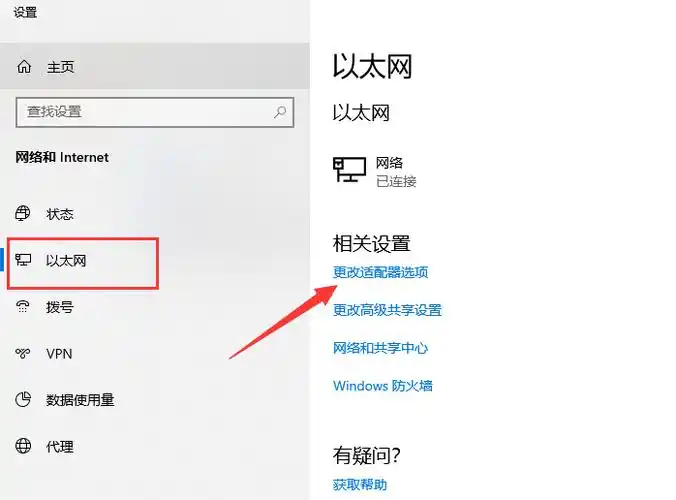
2. 添加例外规则:在防火墙或安全软件的设置中,找到允许程序或功能通过防火墙的选项,添加浏览器程序(如 Chrome.exe、Firefox.exe 等)到例外列表中。
四、系统组件故障
(一)可能原因
1. 网络服务未启动:如 DNS Client、DHCP Client 等服务未正常运行,会影响网络连接和网页访问。
2. Winsock 损坏:Winsock 是 Windows 网络编程接口,损坏后可能导致网络问题。
(二)解决方法
1. 检查网络服务:按下“Win + R”组合键打开运行窗口,输入“services.msc”并回车,打开服务管理器。在服务列表中找到“DNS Client”和“DHCP Client”,右键点击选择“属性”,确保启动类型为“自动”,然后点击“启动”按钮启动服务。
2. 修复 Winsock:在命令提示符中以管理员身份运行,输入“netsh winsock reset”命令,然后回车。执行完该命令后,重启计算机使设置生效。
通过以上对 Win10 网页打不开原因及解决方法的全面介绍,希望能帮助您在遇到此类问题时快速定位并解决,恢复顺畅的网页浏览体验。如果问题仍然存在,可能需要进一步检查硬件设备或寻求专业技术支持。